win10系统怎么改成中文 Win10中文语言设置方法
win10系统怎么改成中文,Win10作为一款功能强大的操作系统,为用户提供了丰富多样的语言设置选项,对于那些希望将系统语言改为中文的用户来说,Win10也提供了简便的设置方法。通过几个简单的步骤,用户可以轻松地将Win10系统改成中文,享受更加便捷的操作体验。本文将介绍Win10中文语言设置方法,帮助那些需要的用户快速实现系统的中文化。无论是对于中文母语用户还是学习中文的外语学习者,这个设置方法都能为他们提供更加友好和熟悉的界面,使他们更加舒适地使用Win10系统。
具体方法:
1.在win10电脑桌面点击左下角开始,在开始菜单界面选择“设置”,如图。
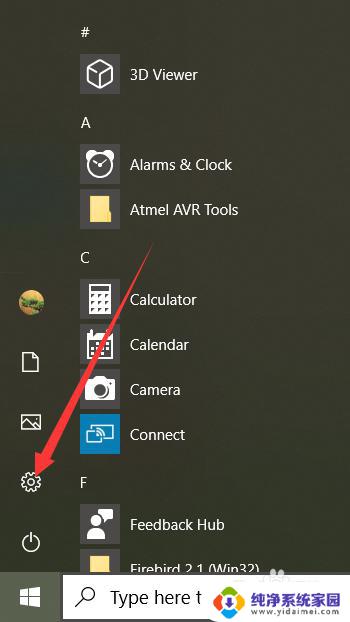
2.点击设置进入windows设置界面后,选择“Time&Language”,如同。
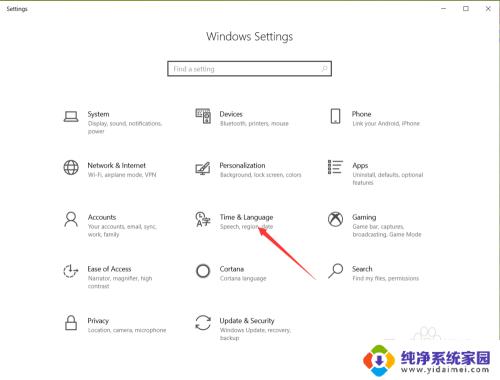
3.点击进入date&time界面后,选择左侧的”Language“,如图。
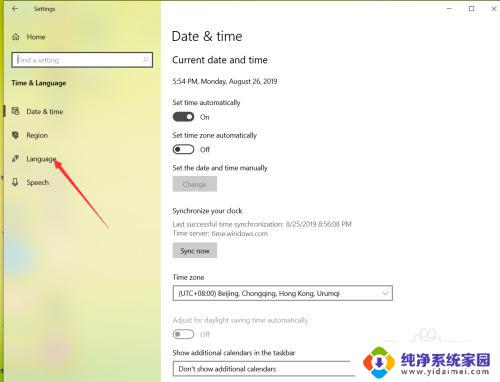
4.在弹出的Language界面点击 +Add a preferred language,如图。
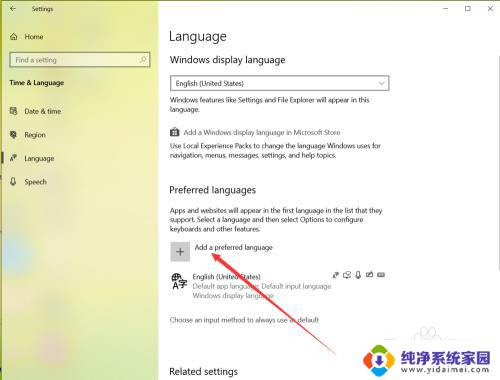
5.在弹出的语言选择界面 选择中文,然后点击下一步,如图。
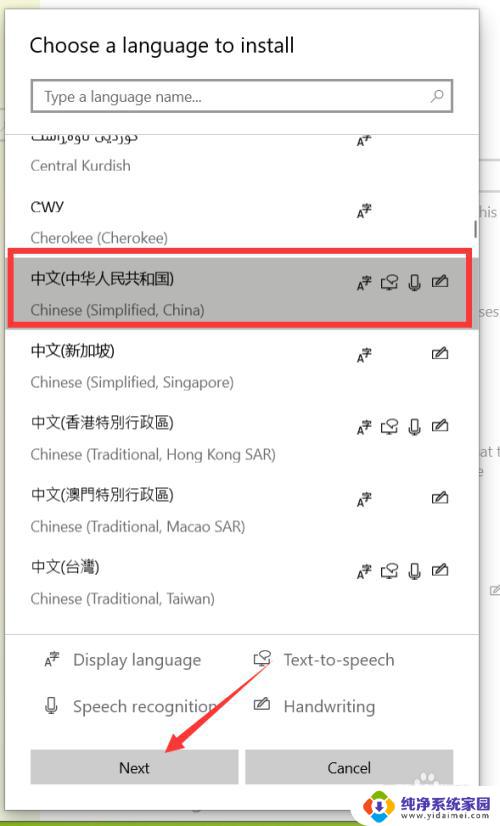
6.点击下一步在弹出的安装界面点击install,如图。
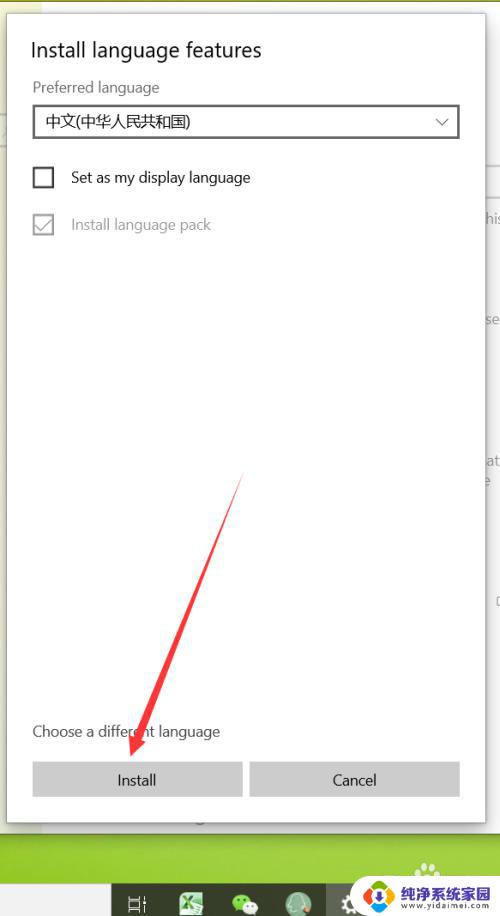
7.点击安装后,自动回到language界面。在该界面可以看到正在下载中文语言包,如同。
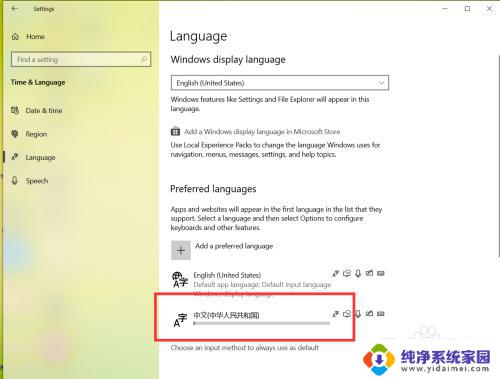 8等待语言包下载完成后,点击language界面的下拉箭头,如图。
8等待语言包下载完成后,点击language界面的下拉箭头,如图。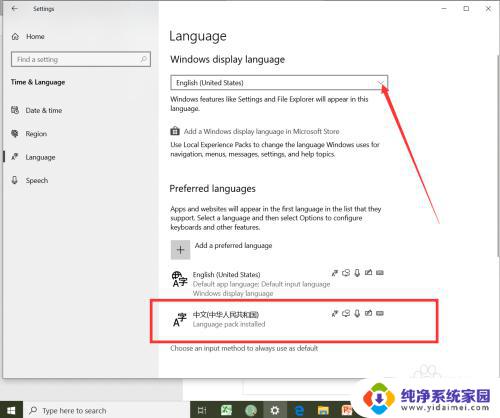
9.在弹出的界面选择中文,如图。
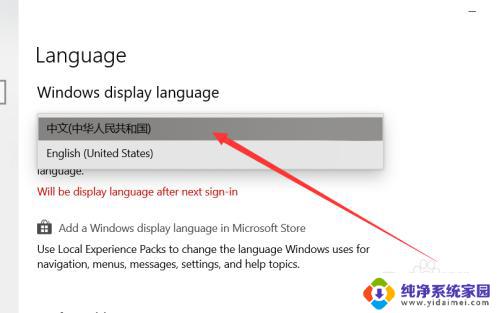
10.选择好中文后,弹出系统注销提示,点击 Yes sign out now,如图。
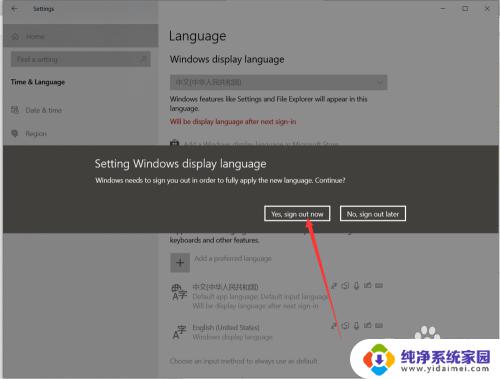
11.等待系统重启完成后,显示语言就会变成中文了,如同。
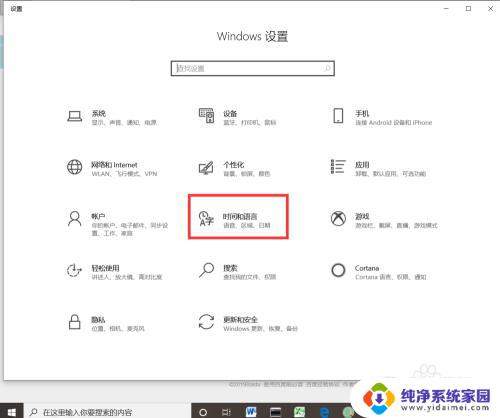
以上是win10系统改成中文的全部内容,有需要的用户可以按照步骤进行操作,希望对大家有所帮助。
win10系统怎么改成中文 Win10中文语言设置方法相关教程
- win10系统英文怎么变成中文 Win10中文语言设置方法
- win10怎么把英文改成中文 win10修改系统语言为中文的方法
- win10系统语言韩文改成中文 win10系统中韩文变成中文的步骤
- win10系统怎么调成中文 Win10中文语言设置方法
- 怎么把系统语言改成英文 Win10系统语言设置为英文教程
- win10装好是英文,怎么改中文 win10系统语言设置中文
- 电脑文字怎么换成中文 Win10中文语言设置方法
- win10更改系统显示语言 Win10中文语言设置步骤
- 笔记本电脑怎么改成中文 Win10如何设置中文语言
- win10换中文语言 Win10中文语言设置方法
- 怎么查询电脑的dns地址 Win10如何查看本机的DNS地址
- 电脑怎么更改文件存储位置 win10默认文件存储位置如何更改
- win10恢复保留个人文件是什么文件 Win10重置此电脑会删除其他盘的数据吗
- win10怎么设置两个用户 Win10 如何添加多个本地账户
- 显示器尺寸在哪里看 win10显示器尺寸查看方法
- 打开卸载的软件 如何打开win10程序和功能窗口